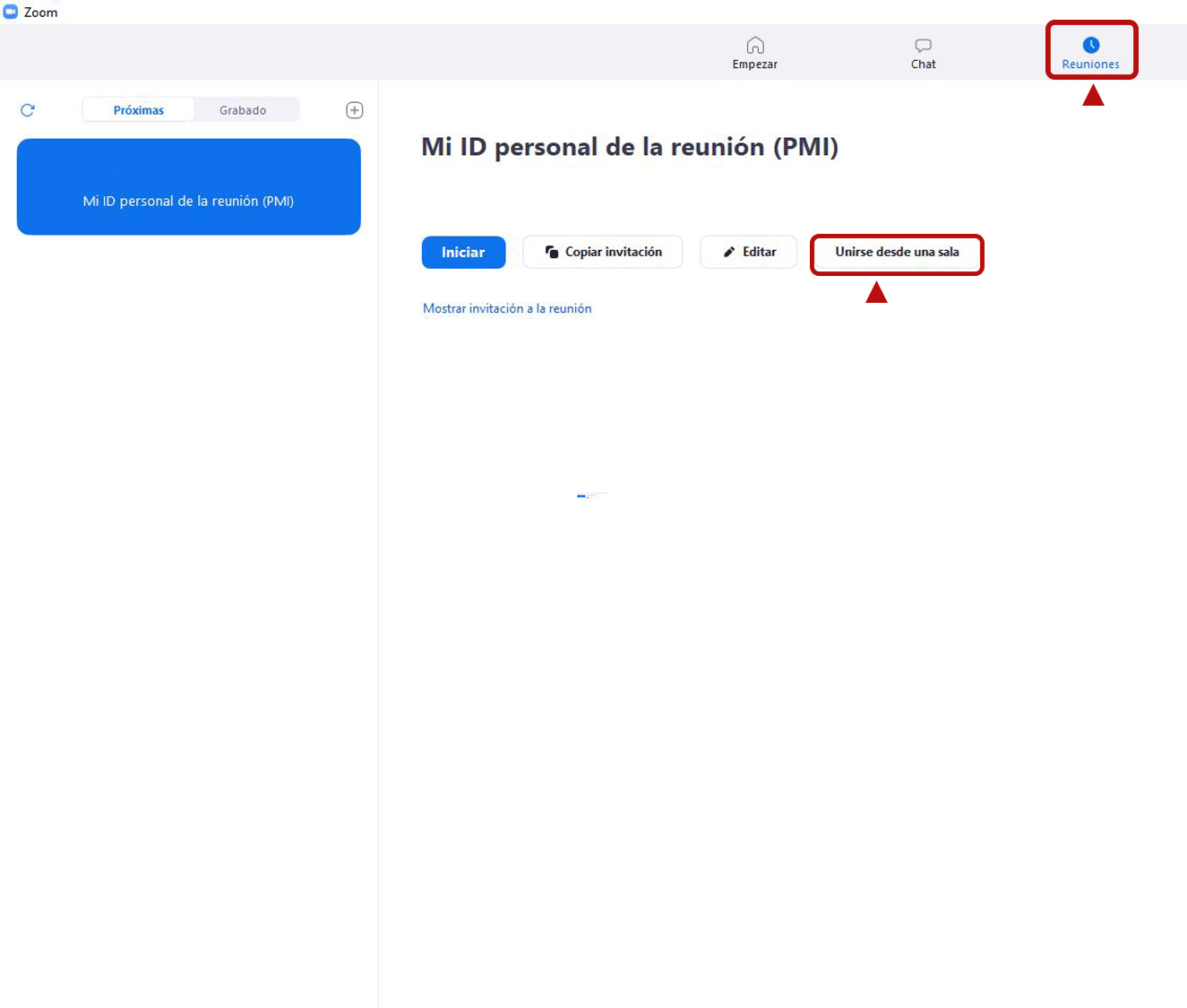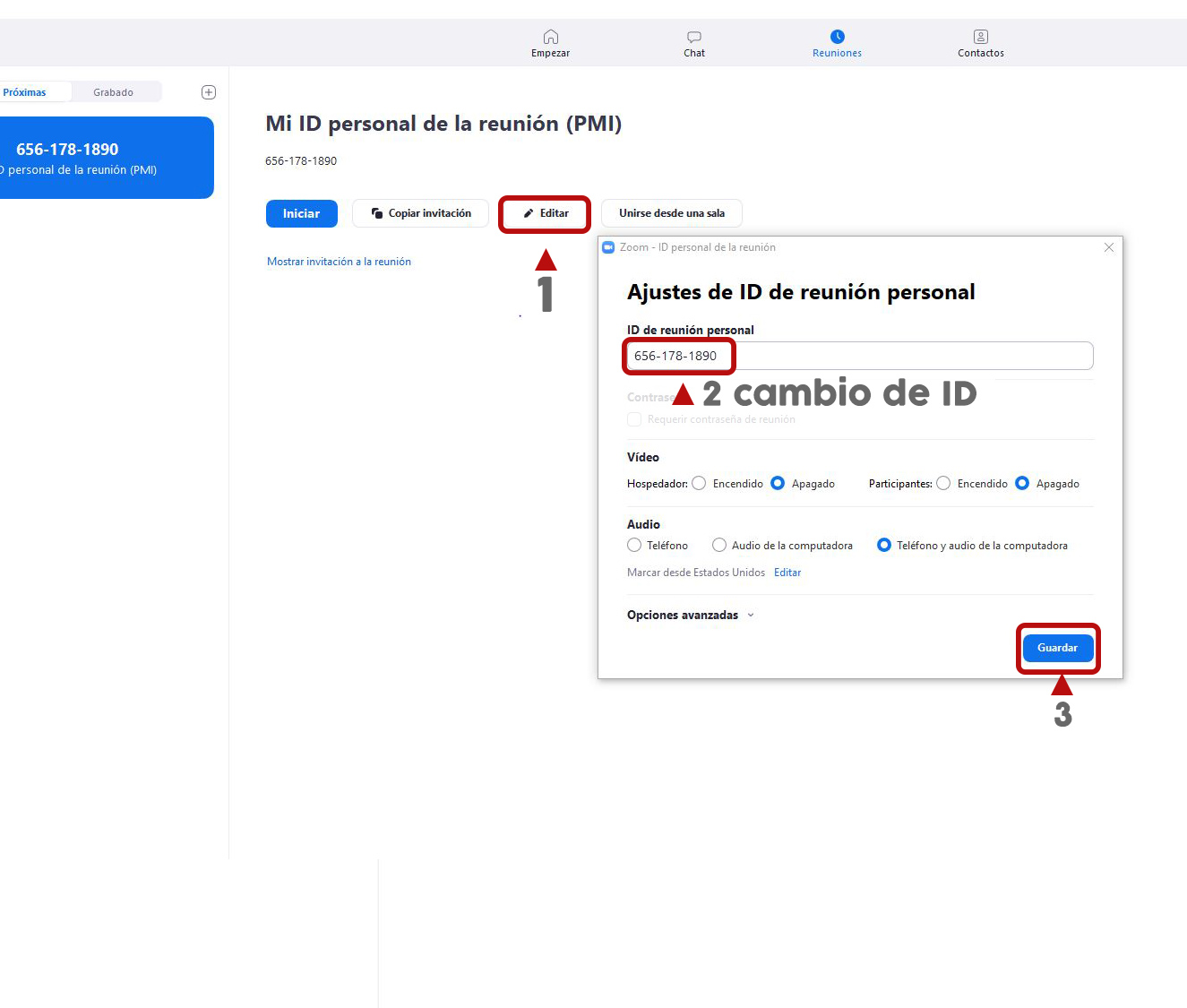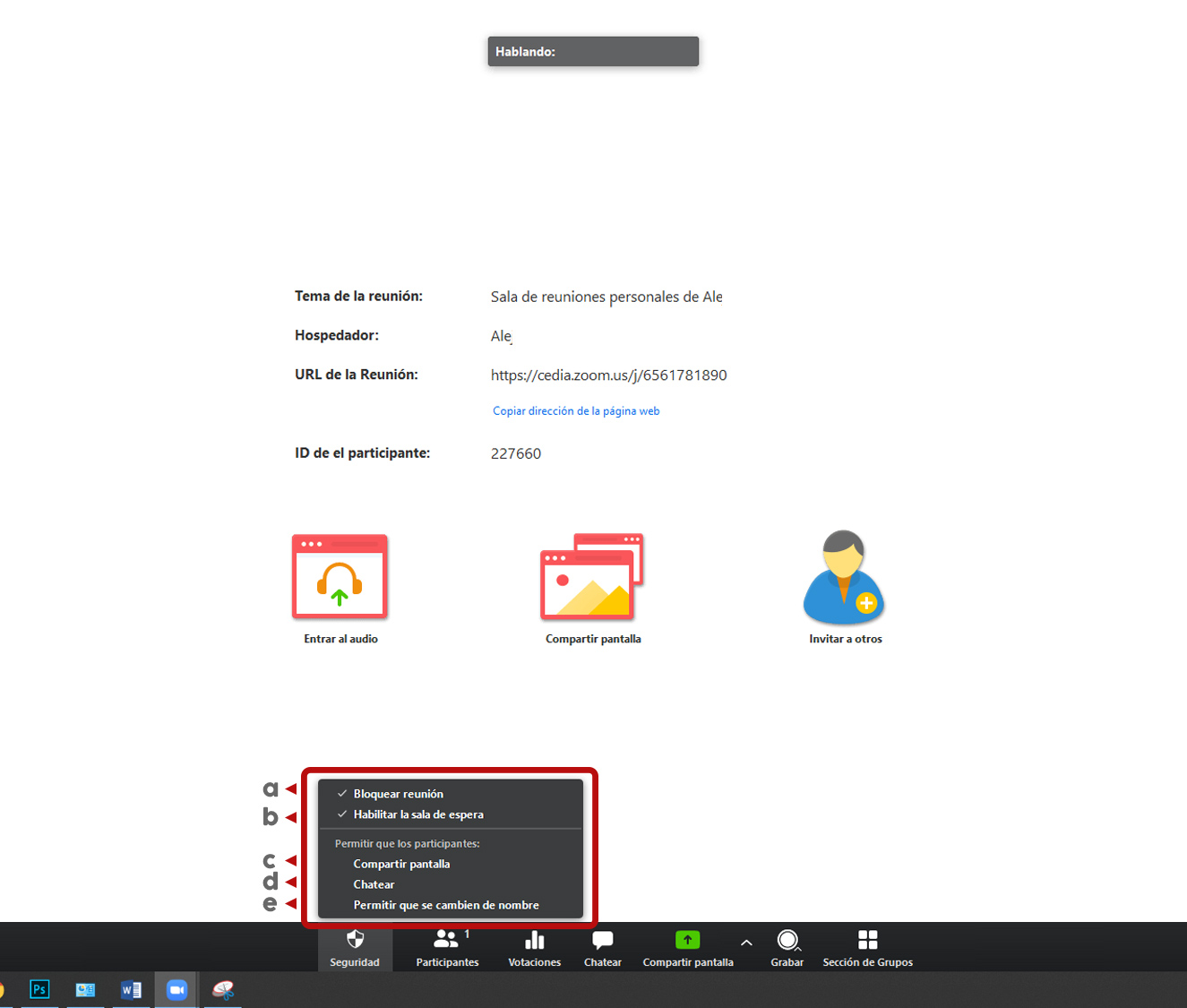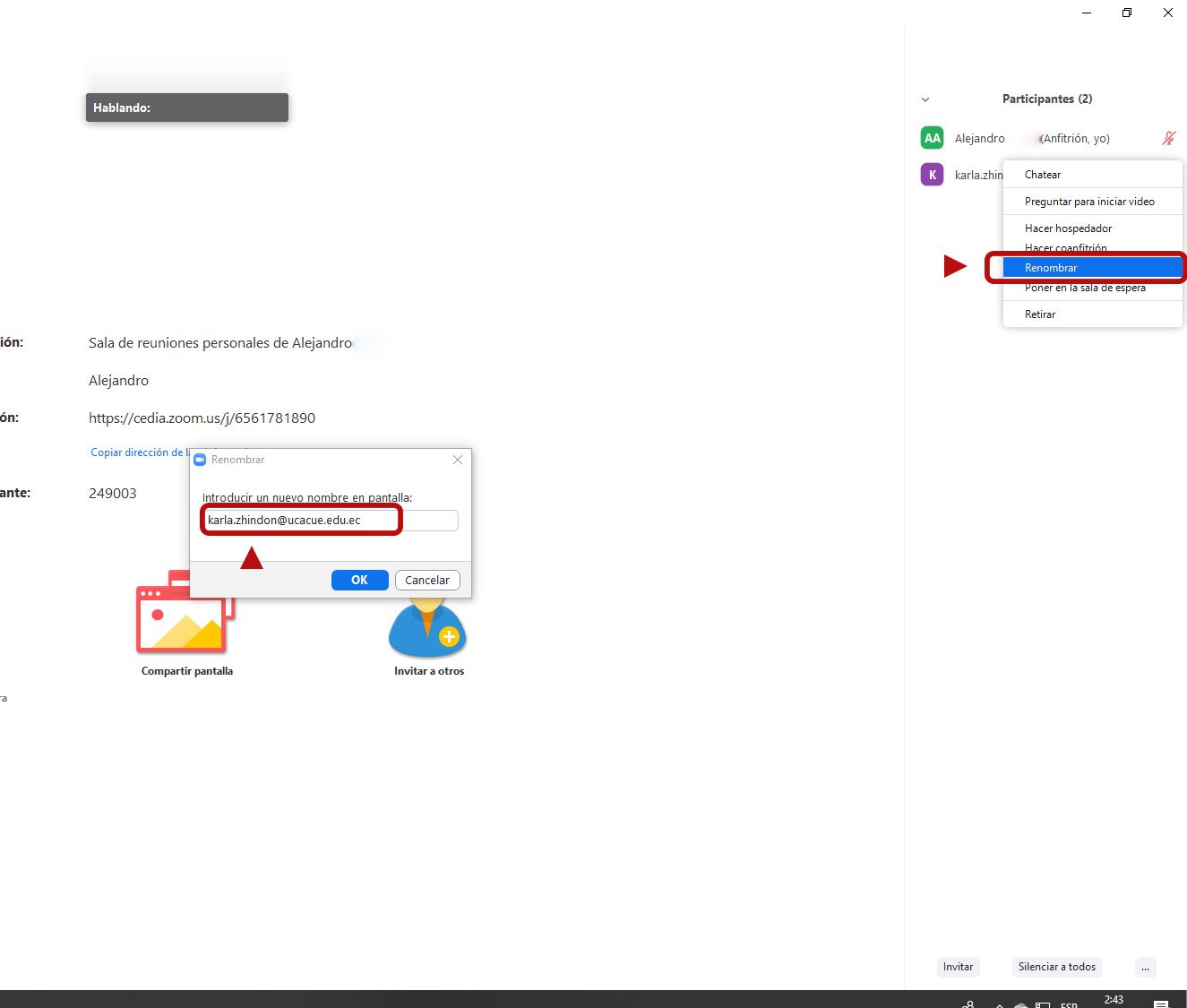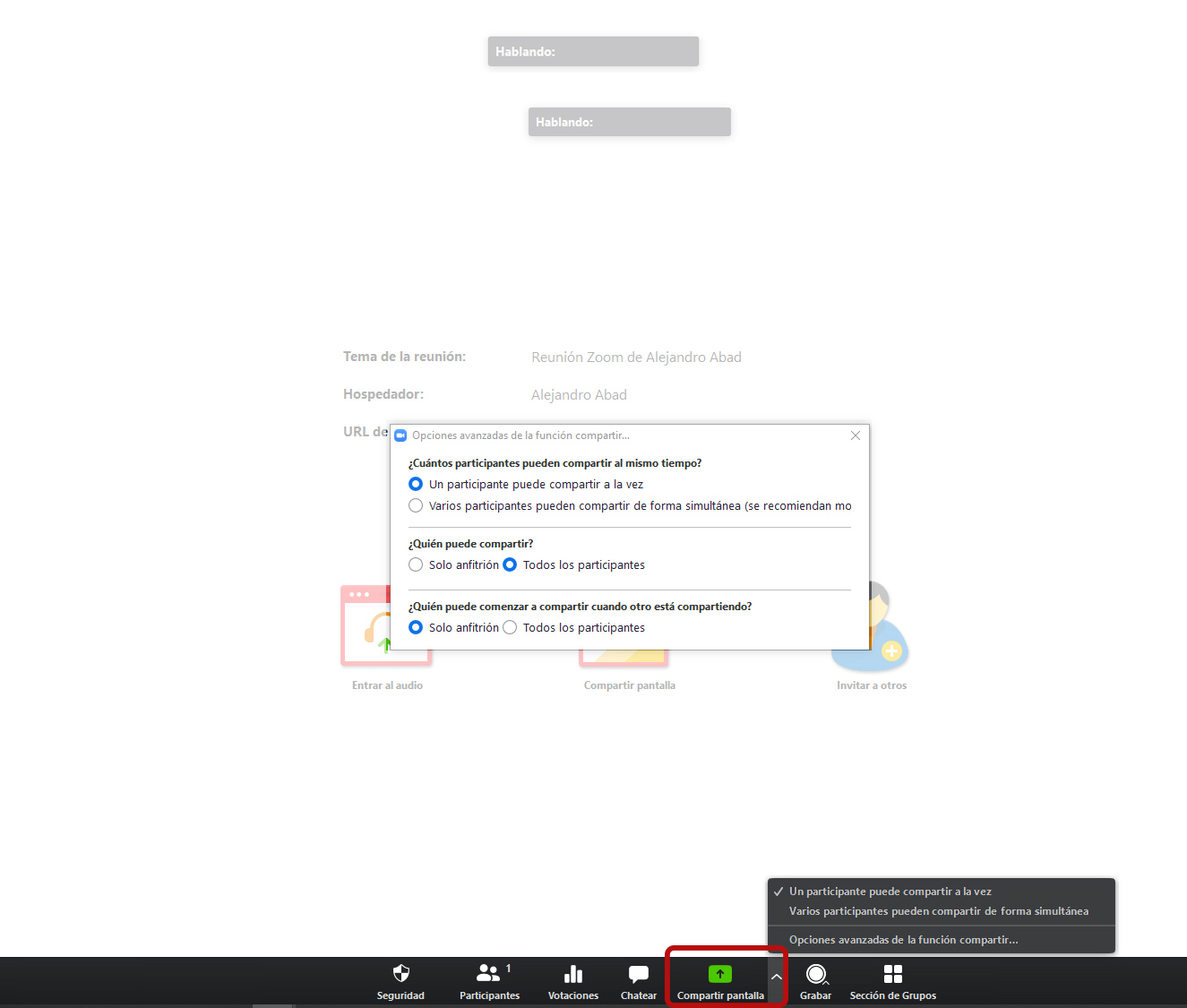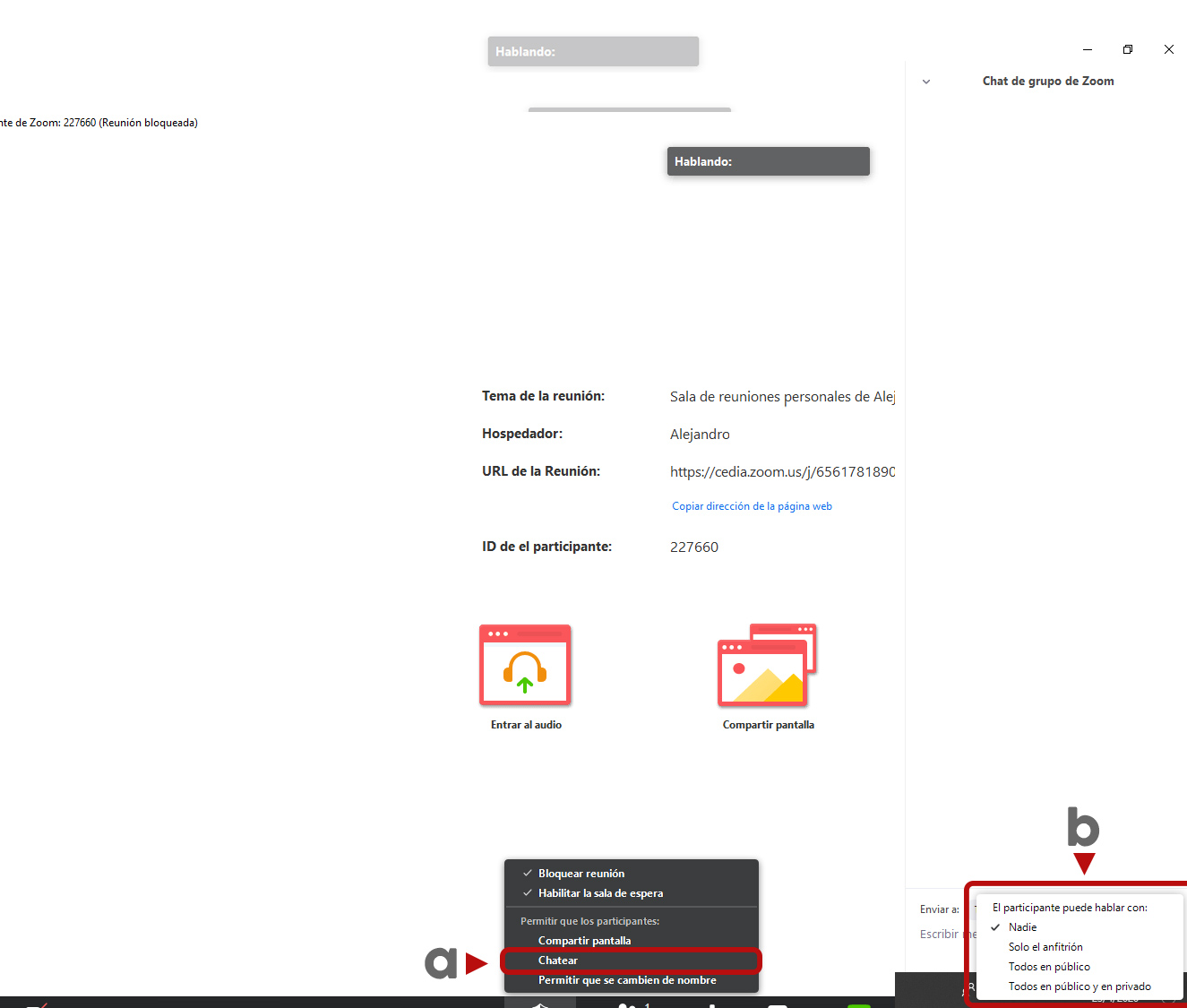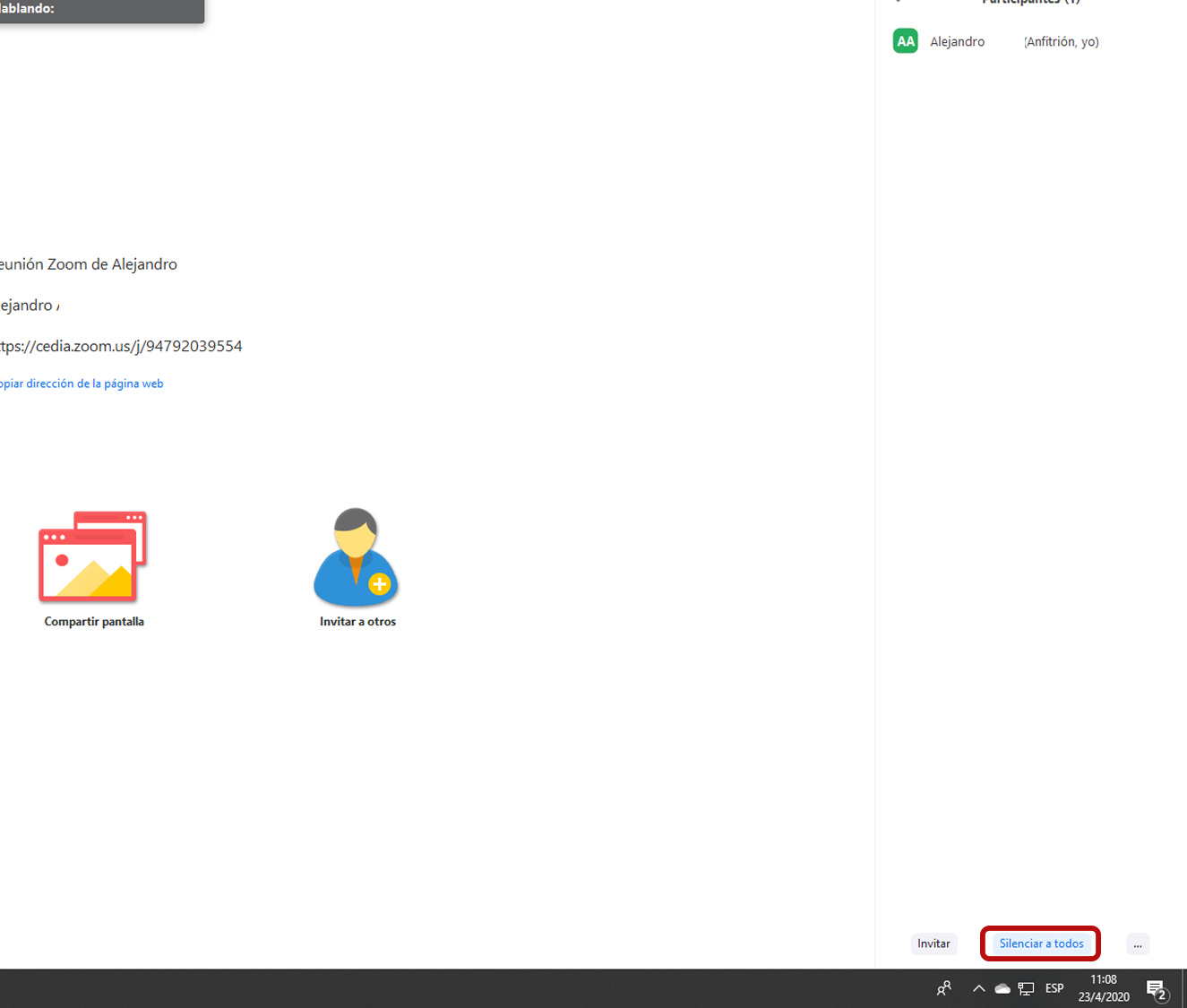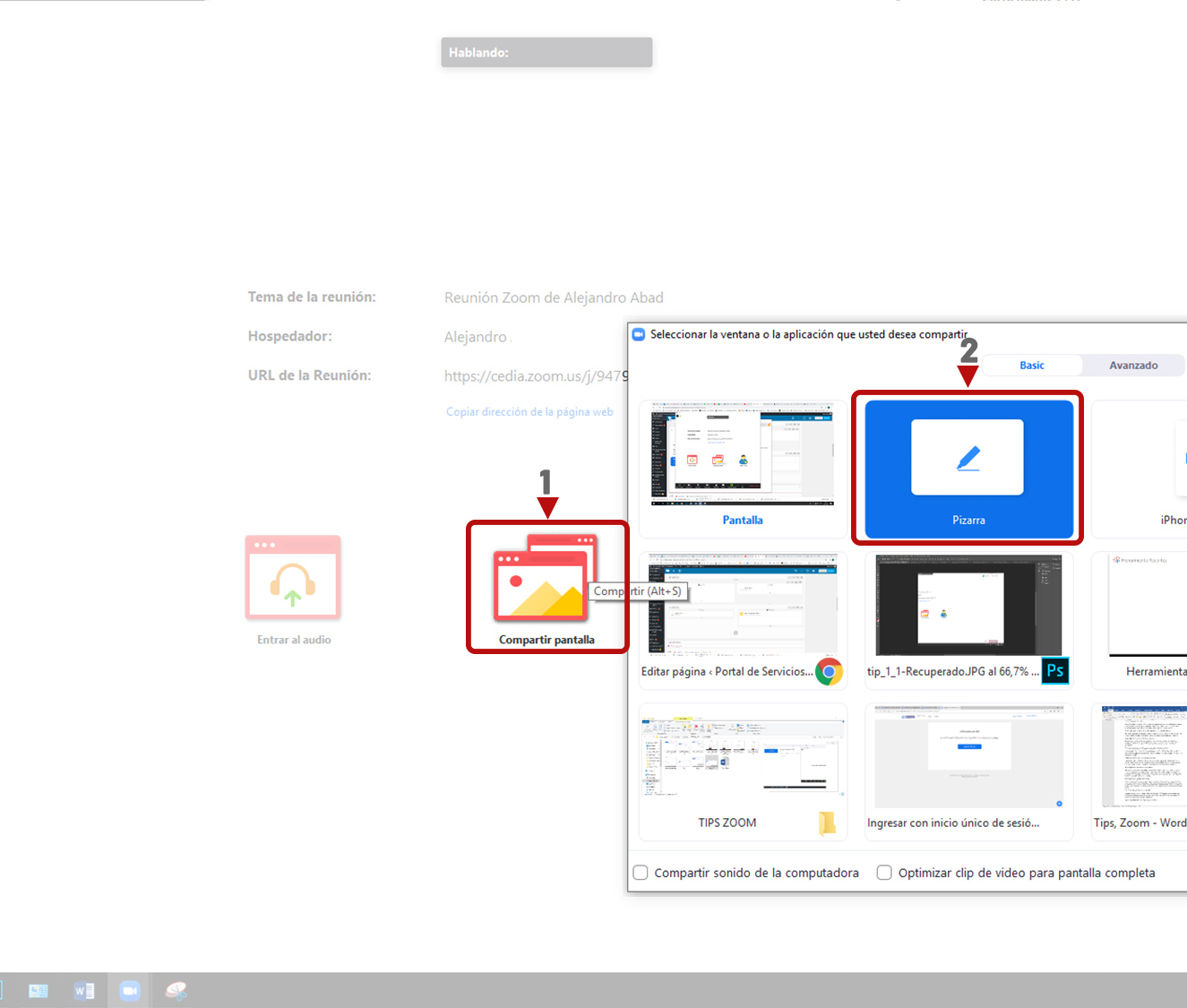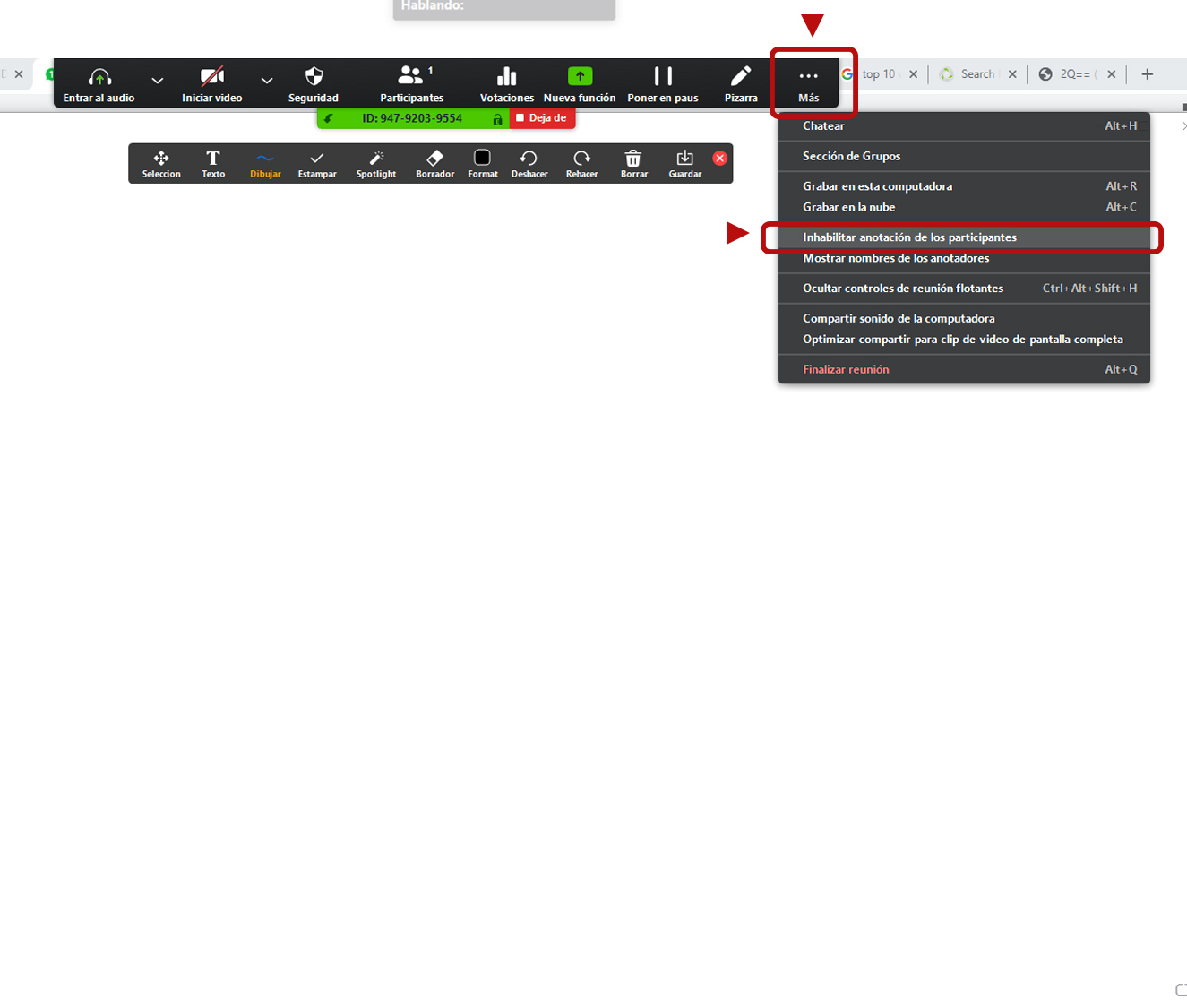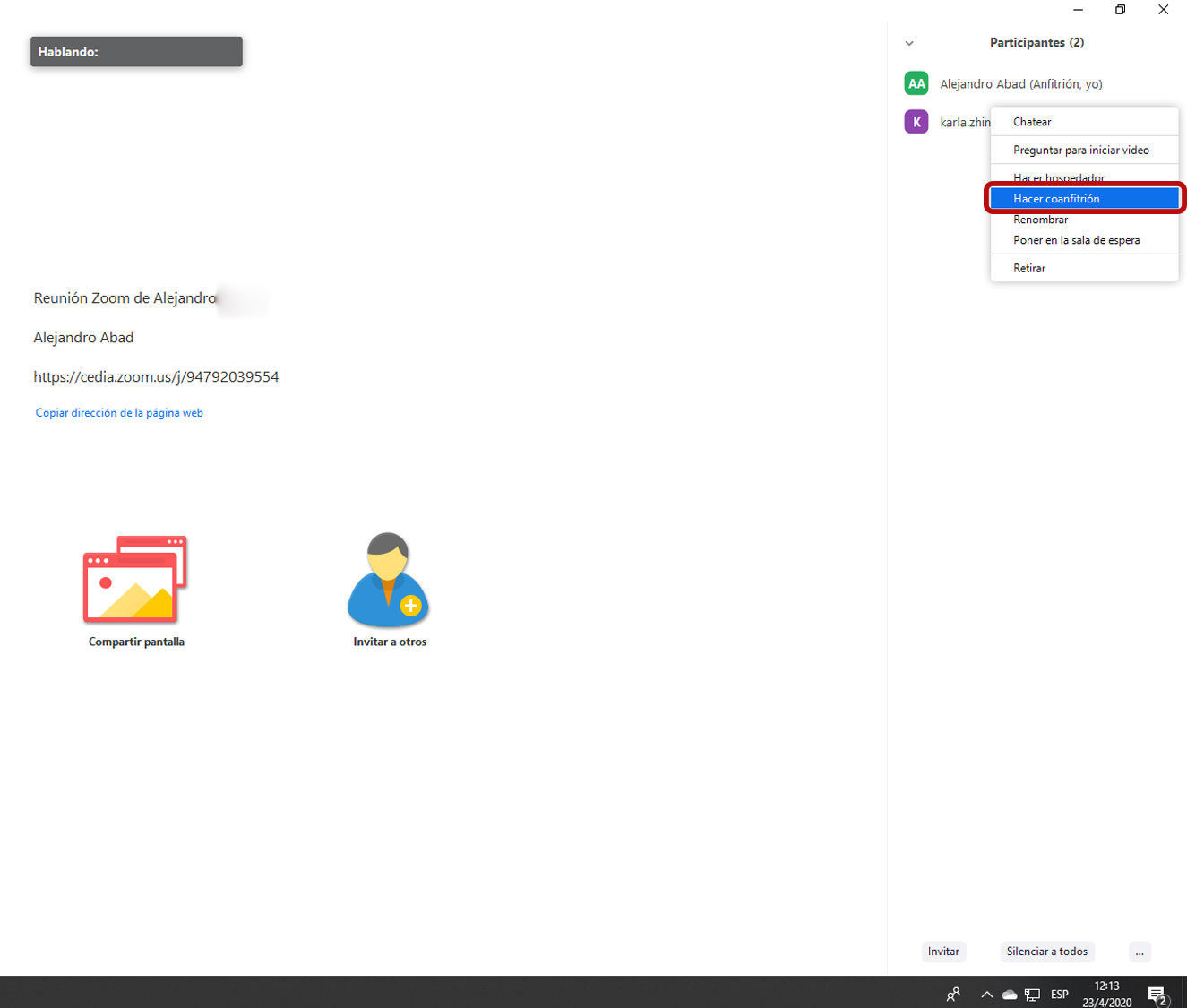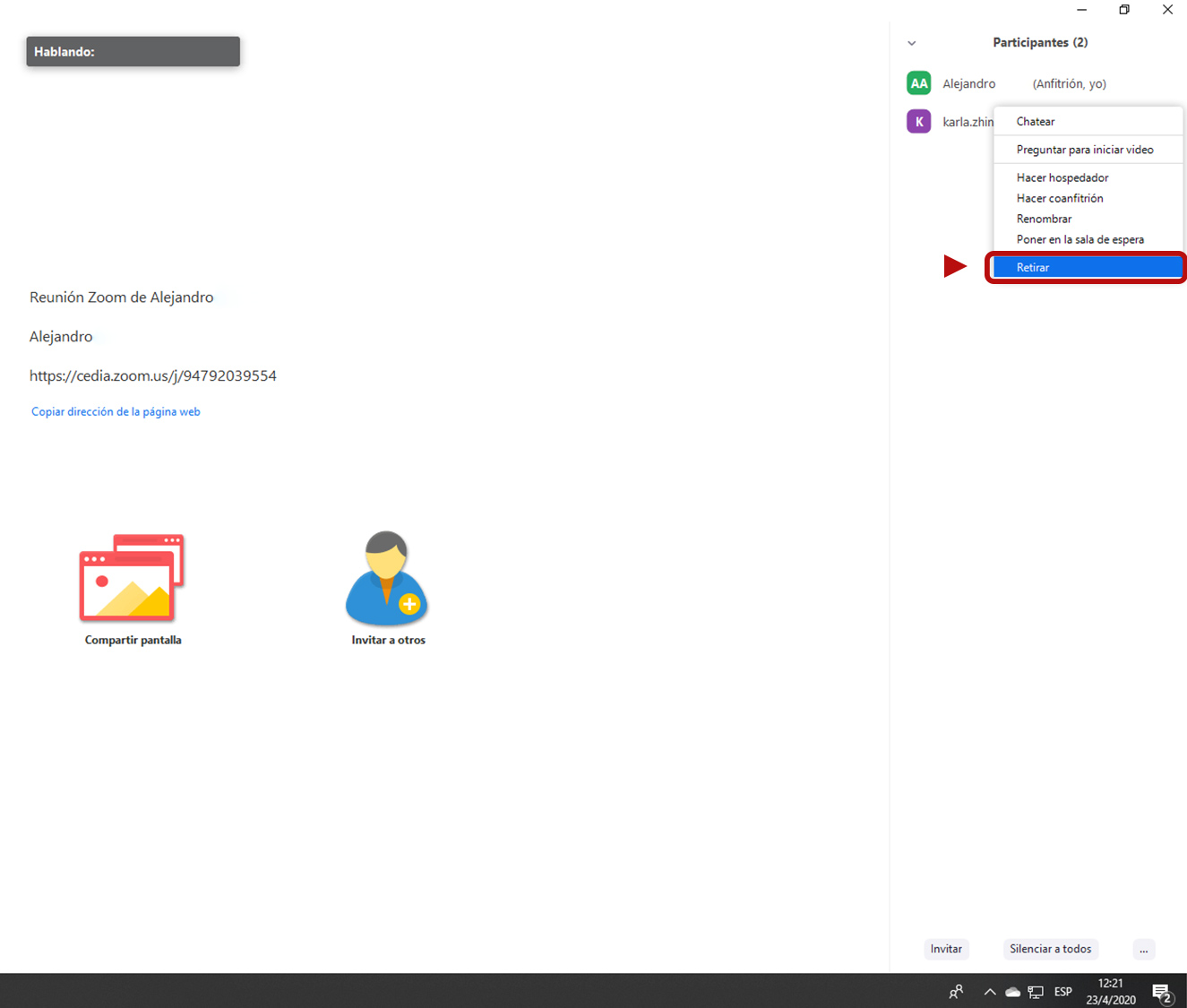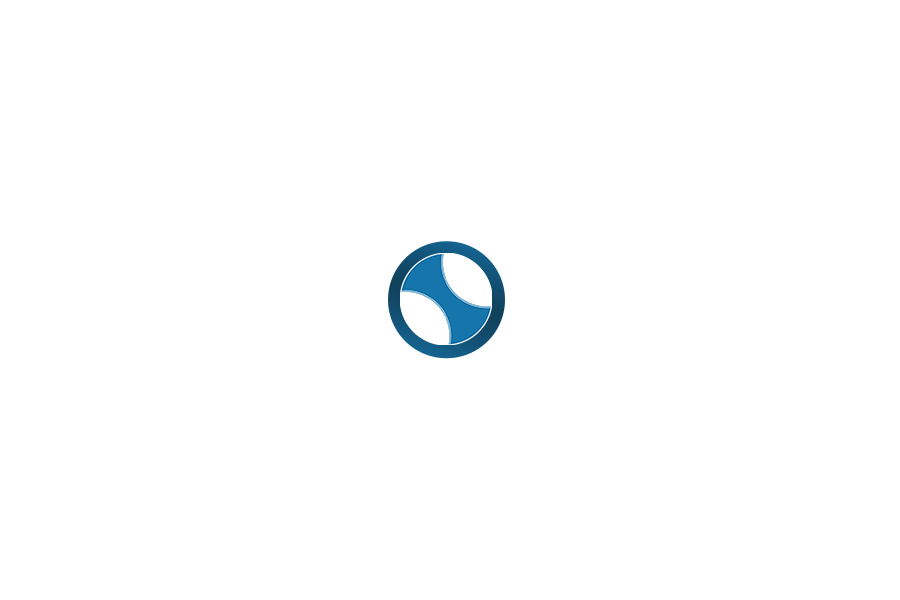TIP 1
Prepara tu sala de espera
Una de las mejoras formas de realizar una reunión segura en zoom es las características de la sala, esta característica permite crear virtualmente una sala de reuniones para sus asistentes y te permite admitir de forma individual que ciertos participantes se unan a la reunión.
Tip 2
No use su identificador personal ID para reuniones públicas
Para reuniones públicas usted siempre debería generar de manera aleatoria ID de reuniones. Esta manera permite que solo los asistentes invitados conozcan cuando tu inicias las reuniones.
TIP 3
Dominar el menú de seguridad:
Todas las opciones de seguridad en un simple botón, en el menú derecho de la reunión. Al desplegar el menú tu eres capaz de bloquear la reunión, habilitar una sala y coordinar los participantes.
a. Permite bloquear el acceso a la reunión una vez iniciada.
b. Otorga el inicio de la sesión cuando el anfitrión así lo autorice.
c. Concede al anfitrión los permisos de bloquear o desbloquear las opciones para los participantes.
Tip 4
Solo permitir usuarios registrados o dominio verificado:
Cuando programa sus reuniones usted puede requerir que sus asistentes se registren con su e-mail, nombre y preguntas personalizadas. Tú puedes incluso personalizar su página de registro con un banner y un logo.
TIP 5
Control a la pantalla compartida:
Zoom te entrega la habilidad para determinar si deseas que alguno de los participantes de la reunión sea capaz de compartir la pantalla. Usted puede fácilmente alternar esta característica para activándola o no desde el menú de “compartir” tanto como el menú de seguridad.
Tip 6
Deshabilita el chat privado:
En el chat de la reunión puedes agregar un espacio de administración a tus reuniones y crear un espacio para preguntas las cuales pueden ser atendidas y respondidas paulatinamente. El chat puede volverse una distracción siendo la cual no es productiva, para estos casos Zoom te permite habilitar y deshabilitar el chat en la reunión.
a. Habilita o deshabilita la opción de chat.
b. Visualiza las opciones para el chat.
TIP 7
Silenciar participantes
Siempre hemos tenido reuniones donde alguien olvida silenciar el micrófono, Zoom permite que tu resuelvas este problema con un simple botón llamado silenciar participantes. Para una capa de mayor de seguridad, aunque tú puedes deshabilitar a los participantes ellos pueden habilitarse por si solos.
Tip 9
Hacer que alguien mas sea anfitrión.
Usted puede promover a un asistente de confianza en la reunión como coanfitrión, otorgándole algunos o mismos privilegios de características de control de la reunión como un anfitrión mismo.
TIP 10
Sacar Participantes
Si sigues los concejos hasta ahora, no deberías nunca permitirte estar en una reunión con una persona no deseada. Pero si tu necesitas expulsar o remover un asistente de reunión hasta tal punto que Zoom te lo permite de una manera sencilla la expulsión de un asistente no deseado en la reunión.